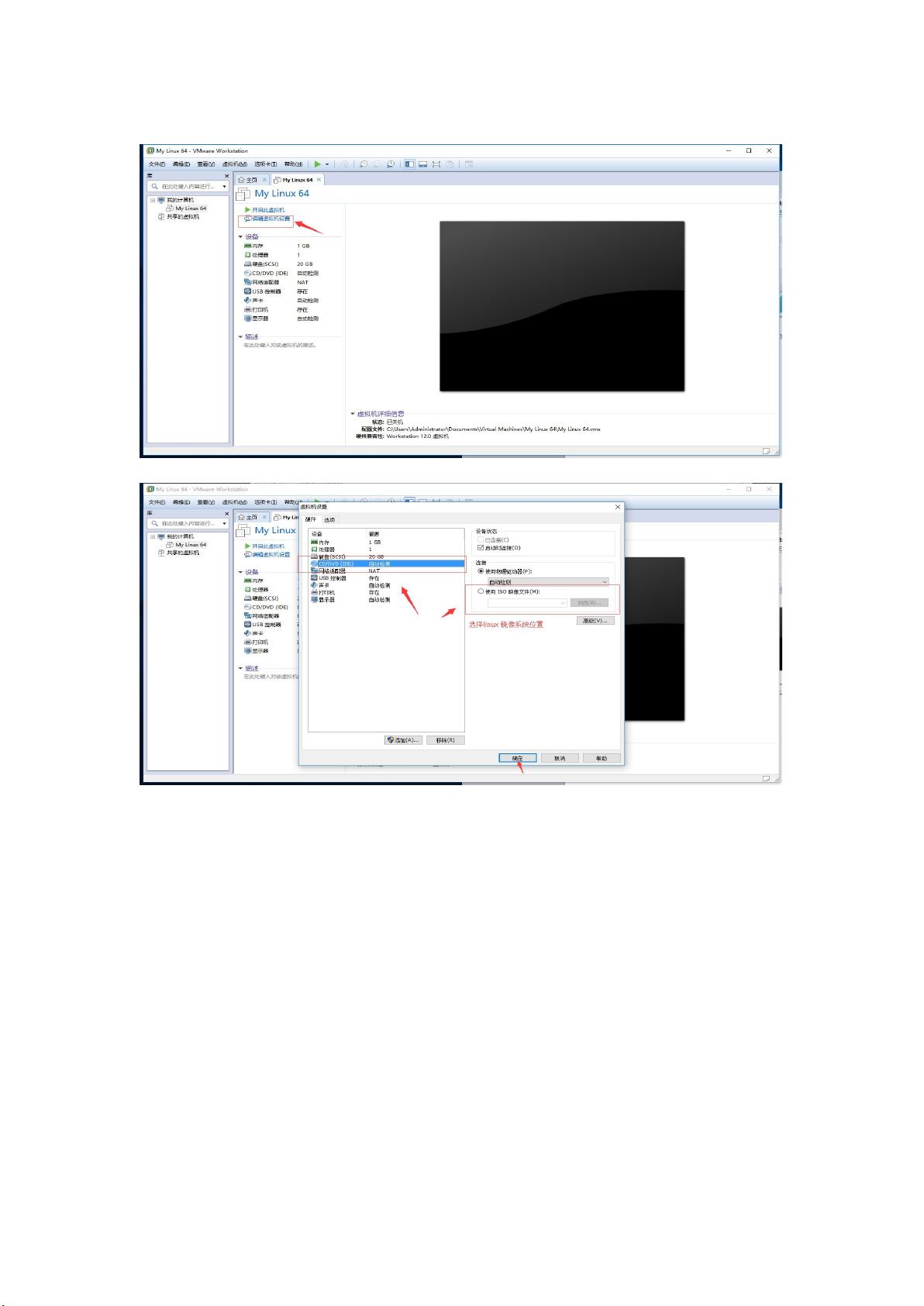VMware安装Linux详细教程:免费步骤与配置
需积分: 17 182 浏览量
更新于2024-07-18
收藏 4.48MB DOCX 举报
"本资源提供了一份详尽的Linux安装教程,包括使用VMwareWorkstation创建虚拟机、选择Linux 64位操作系统、设置虚拟机参数、加载Linux镜像,以及安装过程中的各种配置选项,如语言选择、分区设定、网络配置和用户设置等。"
在安装Linux操作系统时,首先需要下载并打开VMwareWorkstation这款虚拟机软件。创建一个新的虚拟机是第一步,选择“稍后安装操作系统”,然后选定Linux作为操作系统类型,并确定为64位版本。接着,指定虚拟机的保存位置和命名,同时设置虚拟机的内存大小,这将根据你的物理机器资源来决定,一般建议至少分配2GB以上的内存。
在虚拟机设置中,需指定即将安装的Linux操作系统的ISO镜像文件位置,这是从官网或其他可靠源下载的Linux发行版ISO文件。设置完成后,启动虚拟机,开始Linux的安装流程。
安装过程中,首先要选择从硬盘启动,然后可能会有系统更新检查的选项,你可以根据自己的需求选择。如果系统提示硬件不兼容,通常可以忽略,继续安装。接下来,安装程序会引导你选择语言,这里可以选择简体中文以适应中文用户。
在系统分区阶段,若你是初次安装或希望清除所有数据,可以选择“忽略所有数据”,这将清空虚拟硬盘的所有内容。对于网络配置,通常选择有线网络连接,并进行IP地址的配置,确保虚拟机能够接入网络。时间设置则根据你所在的时区选择,以便系统时间和实际时间同步。
设置密码环节至关重要,因为输入的密码将成为系统的root密码,用于管理员权限的操作。确保记住这个密码,如果遗忘将需要重新安装系统来重置。在分区设置中,你可以创建标准分区,并按照需求分配大小,如根目录(/)、交换空间(swap)和其他分区。
最后,选择桌面环境(如GNOME、KDE等)和用户设置,完成这些步骤后,Linux系统安装即告结束。通过反复实践这些步骤,你将能更熟练地掌握Linux系统的安装和配置。
点击了解资源详情
点击了解资源详情
点击了解资源详情
安_子
- 粉丝: 0
- 资源: 3
最新资源
- 深入了解Django框架:Python中的网站开发利器
- Spring Boot集成框架示例:深入理解与实践
- 52pojie.cn捷速OCR文字识别工具实用评测
- Unity实现动态水体涟漪效果教程
- Vue.js项目实践:饭否每日精选日历Web版开发记
- Bootbox:用Bootstrap实现JavaScript对话框新体验
- AlarStudios:Swift开发教程及资源分享
- 《火影忍者》主题新标签页壁纸:每日更新与自定义天气
- 海康视频H5player简易演示教程
- -roll20脚本开发指南:探索roll20-master包-
- Xfce ClassicLooks复古主题更新,统一Linux/FreeBSD外观
- 自建物理引擎学习刚体动力学模拟
- Python小波变换工具包pywt的使用与实例
- 批发网导航程序:自定义模板与分类标签
- 创建交互式钢琴键效果的JavaScript库
- AndroidSunat应用开发技术栈及推介会议